
כדי לחסוך התכתבויות חשובות, הערות מצחיקות של חברים לתמונה נפוצה במחשב שלך, או כדי לצלם פריים מהסרט האהוב עליך - את כל זה והרבה יותר ניתן לעשות עם צילום מסך - כלומר קח צילום מסך.
לשם כך, אינך צריך להשתמש במצלמת הטלפון, מה שמפחית באופן משמעותי את איכות התמונה המתקבלת. כדי לצלם צילום מסך של מסך המחשב הנייד, תוכלו לבצע את המניפולציות כמו בעת היצירה צילום מסך במחשבשדיברנו עליהם קודם. בואו ננתח את הנקודות העיקריות ליצירת צילומי מסך במחשבים ניידים עם מערכת ההפעלה Windows ו- Mac.
כיצד לקחת צילום מסך על מחשב נייד של Windows
מערכת הפעלה זו מאפשרת לך לבצע צילומי מסך במחשב נייד בכמה דרכים בו זמנית, ורבות מהן קלות מאוד לשימוש. שקול אפשרויות אוניברסליות ותכונות נפרדות עבור גרסאות שונות של Windows.
הדרך הקלה ביותר
בכל מחשב נייד שמריץ חלונות תוכלו למצוא כפתור במקלדתPrtScשפירושו מסך הדפסה. זה כפתור זה שמור לפונקציית יצירת המסך.
כדי להפוך את המסך לדרך הקלה ביותרצריך:
- עבור אל הדף הדרוש או פתח את החלון שאת תמונת המצב שאתה צריך, לחץ על כפתור PrtSc. אם ברצונך לשמור רק צילום מסך של חלון העבודה ולא את המסך כולו, עליך ללחוץ בו זמנית על המקשים Alt + PrtSc. ב- Windows 8 אתה יכול להחזיק לחצנים זכה +PrtSc.עם פעולה זו, צילום המסך שנשמר נשאר בלוח הלפטופ.
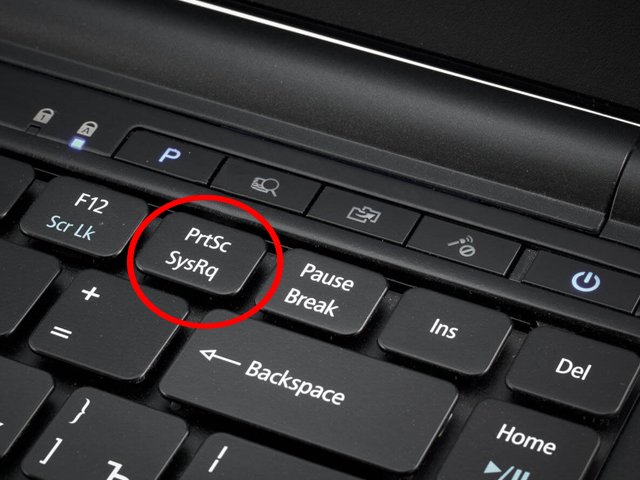
- עכשיו אתה צריך להעביר אותו משם לאחסון נוסף. לשם כך, כל תוכנית של עורך גרפי מתאימה, יהיה זה צבע, Paint.NET, פוטושופ או אחרת. אנו פותחים את התוכנית ו לחץ על הכפתור הכנס (או לחץ על שילוב המקשים Ctrl + V) צילום מסך של כל המסך מופיע בעורך.
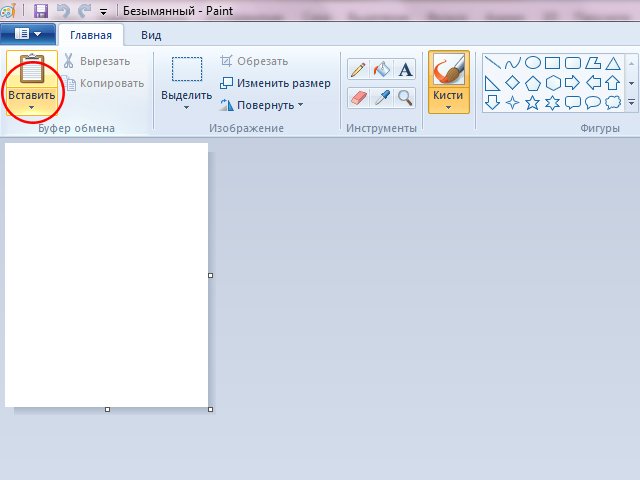
- השלב האחרון הוא שמירת צילום המסך שלך. לשם כך, לחץ על הכפתור שמור או שמור בשם (כשרוצים לבחור בבערךמספר הפורמטים האפשריים) ובחר את התיקיה שאליה יעבור המסך שלך לאחר השמירה.
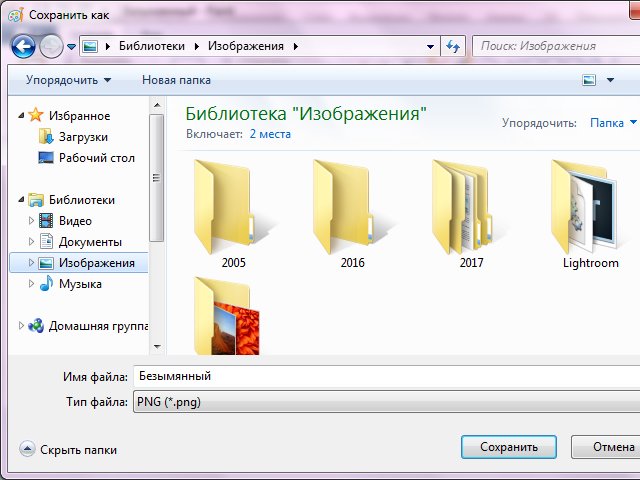
צילומי מסך ב- Windows 7 ו- 8 - תוכנית מספריים
תוכנית מובנית מאוד נוחה ליצירת צילומי מסך במחשב נייד ומחשב במערכות הפעלה של דור 7 ו- 8 של דור - מספריים. ניתן למצוא אותו בקטע סטנדרט.
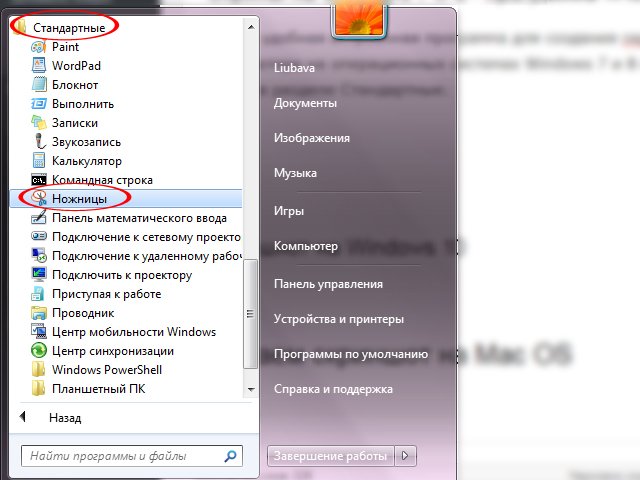
- אנחנו עוברים לדף שאנחנו צריכים לשמור ומותירים אותו פתוח. אנו מוצאים בתפריט התחלה מספריים ופתוחים. לאחר לחיצה על הכפתור צור, אתה יכול לבחור צורה לאזור הבחירה העתידי.
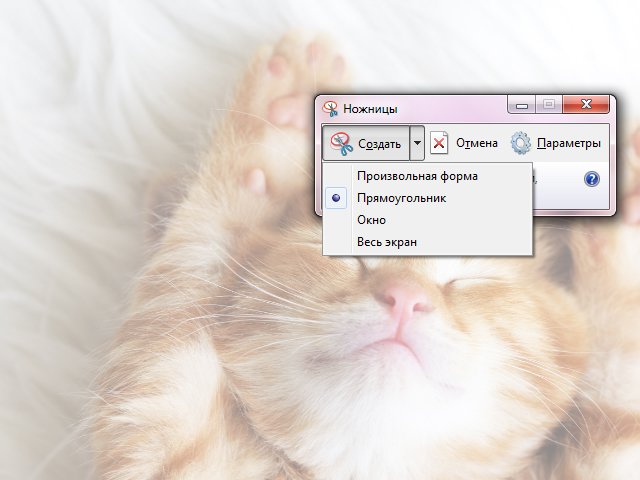
- בחר את האזור הרצוי וקבל חלון זה:
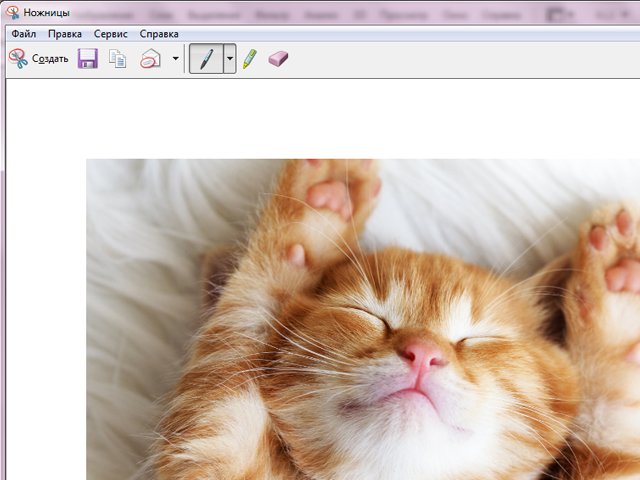
- התוכנית מאפשרת לערוך צילומי מסך: להכין רישומים, לסמן אזורים בסמן ולהסיר עודפים עם מחק.
- זה נשאר רק כדי לשמור את התמונה במחשב הנייד. לשם כך, בחר בלחצן בתפריט העליון שמור בשם. זה יאפשר לך לתת לתמונה שם, לבחור תיקיה לשמירה ואת פורמט המסך.
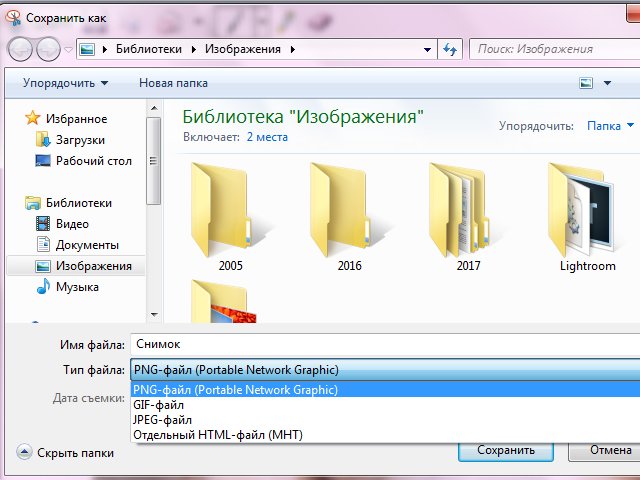
צילום מסך ב- Windows 10
גרסה זו של מערכת ההפעלה עוזרת ביצירת צילומי מסך במחשב נייד ללא תוכניות מיותרות ומניפולציות נוספות. דרך מאוד נוחה וקלה.
כיצד ליצור צילום מסך בחלונות העשירית:
- אנו פותחים את הדף שאנו זקוקים לו;
- לדחוף זכה +PrtSc;
- אנו מחפשים צילום מסך מוגמר בתיקיה צילומי מסך, שנוצר אוטומטית בתיקיית המערכת תמונות.
קח צילום מסך ב- Mac OS
ל- Mac יש מבנה מקלדת שונה, כך שלמחשבים הניידים שלהם יש שילוב מקשים שונה ליצירת צילומי מסך. עם זאת, זה גם מאוד נוח.
השילובים הבאים מתאימים:
- לצילומי מסך של כל המסך עליכם ללחוץ cmd (⌘) + משמרת + 3. התמונה נשמרת בשולחן העבודה;
- מהדק שילוב מקשים כדי ליצור צילום מסך של אזור נבחר במסך. cmd (⌘) + משמרת + 4. לאחר מכן ניתן למצוא את התמונה המוגמרת גם על שולחן העבודה;
- ליצירת מסך של חלון העבודה, לחץ על cmd (⌘) + משמרת + 3 + רווח. הצילום המוגמר נשמר גם בשולחן העבודה.
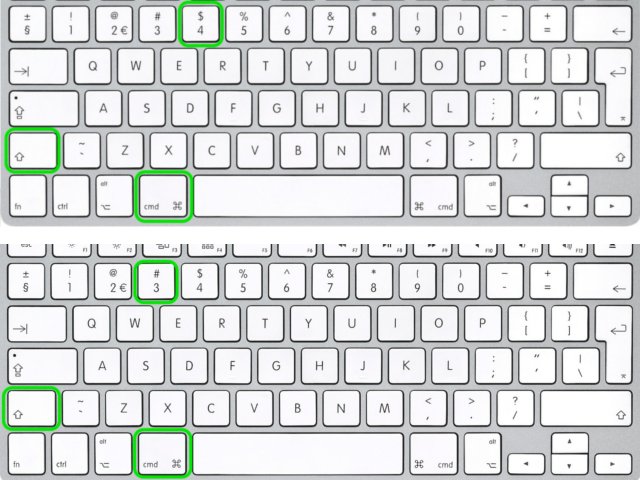
לכידת מסך באמצעות תוכניות צד ג '
עבור אותם משתמשים במחשבים ניידים שמבצעים צילומי מסך באופן קבוע בעבודה או בזכות התחביבים שלהם, הם הציעו תוכניות מיוחדות ליצירת צילומי מסך.
הם מאפשרים לבצע פקודות נוספות, כמו צילום מסך עם גלילה (כשצריך לשמור דף ארוך בדפדפן, למשל), לצלם כמה תמונות ברצף, לשמור תמונות לשרת עם אפשרות לקישורים לתמונה מוגמרת, ותוספות עריכה נחמדות אחרות.
רבות מהתוכניות החינמיות הללו מתאימות הן ל- Windows והן ל- Mac. תוכלו לברר אודות התכונות הנוספות שלהם, ואם תרצו, להוריד על ידי לחיצה על שם השירות.





























